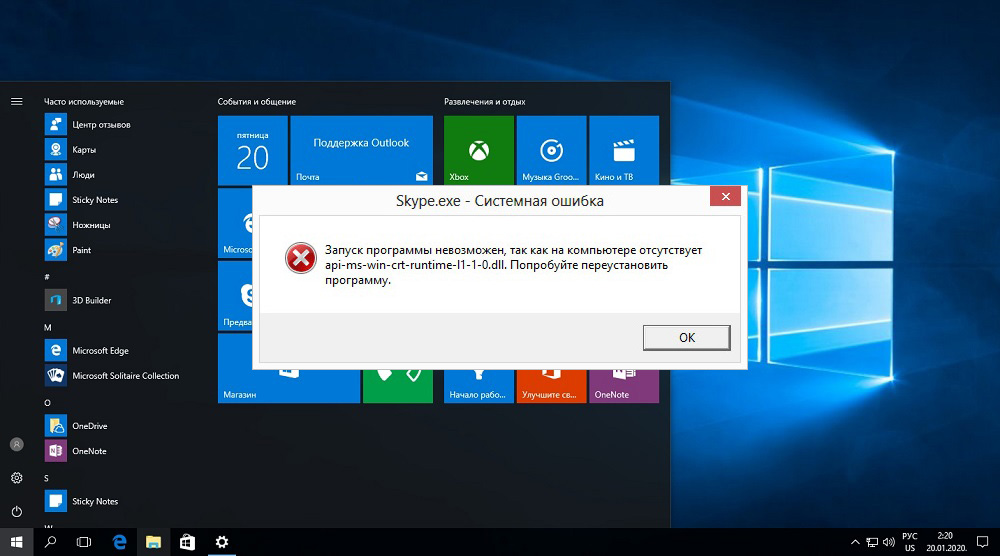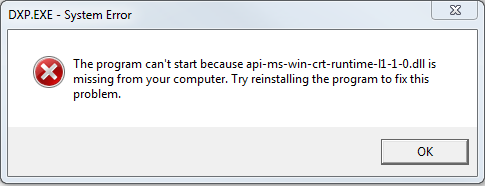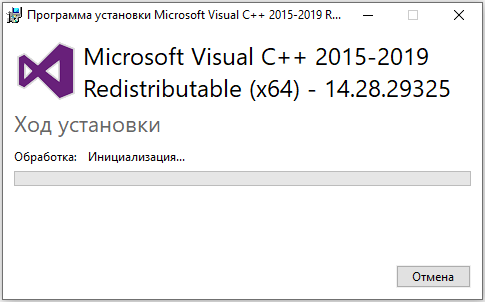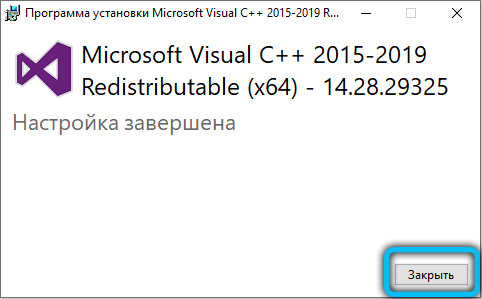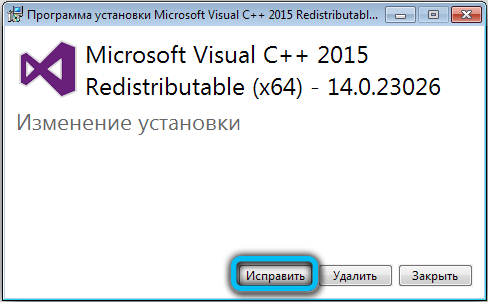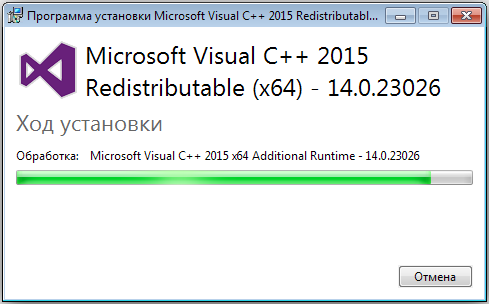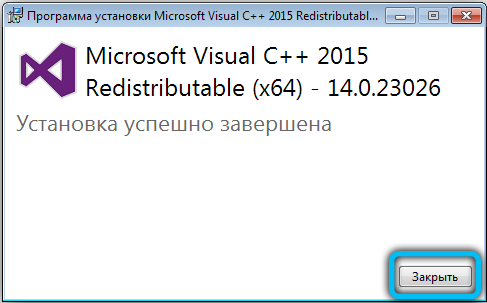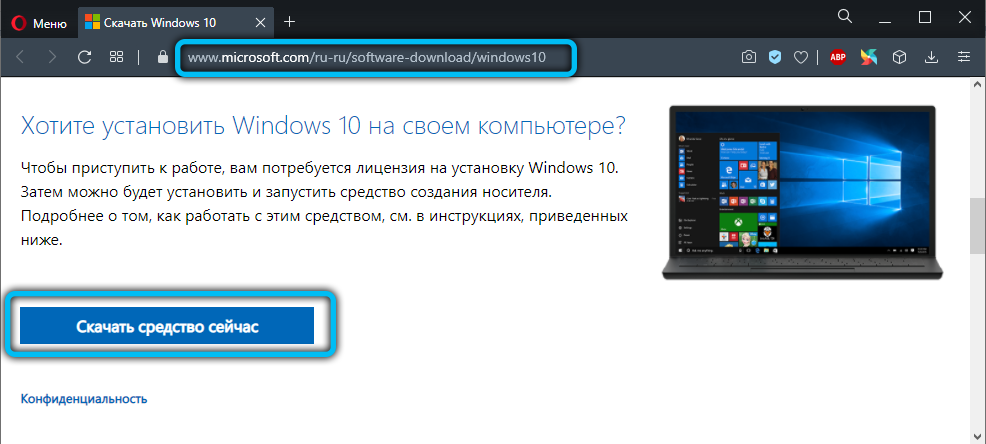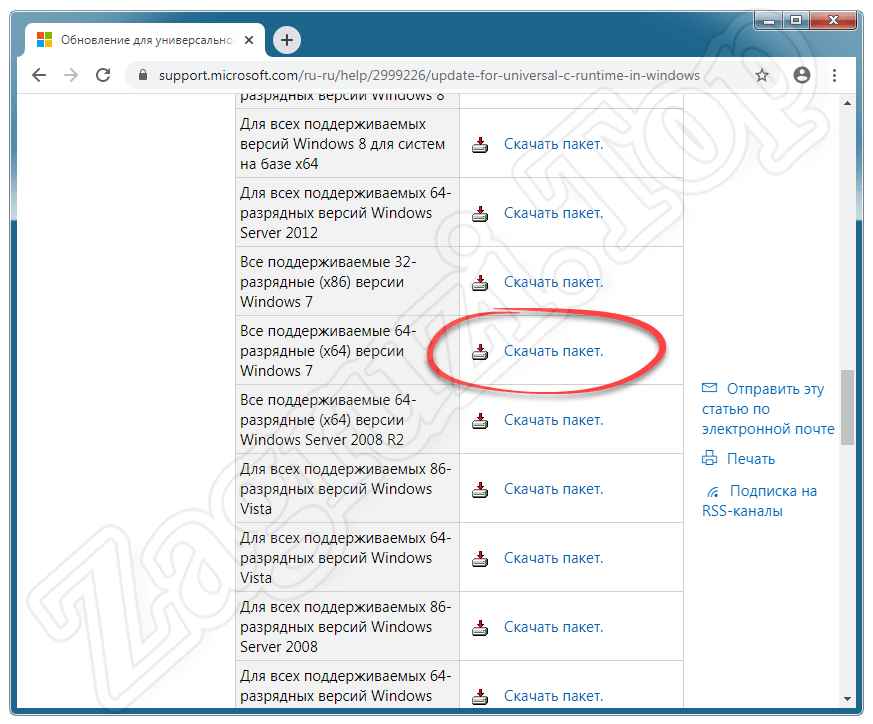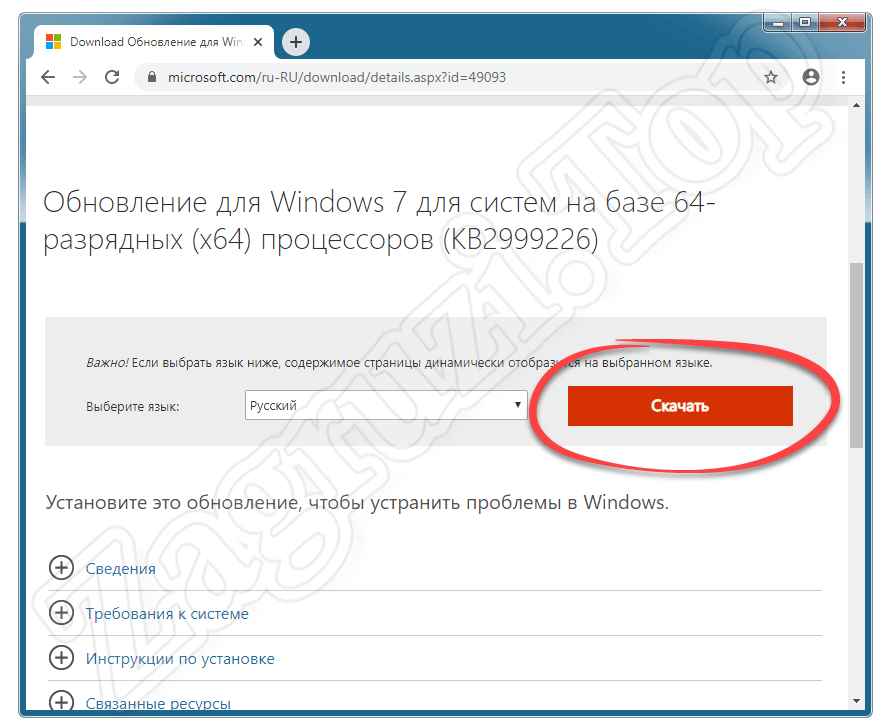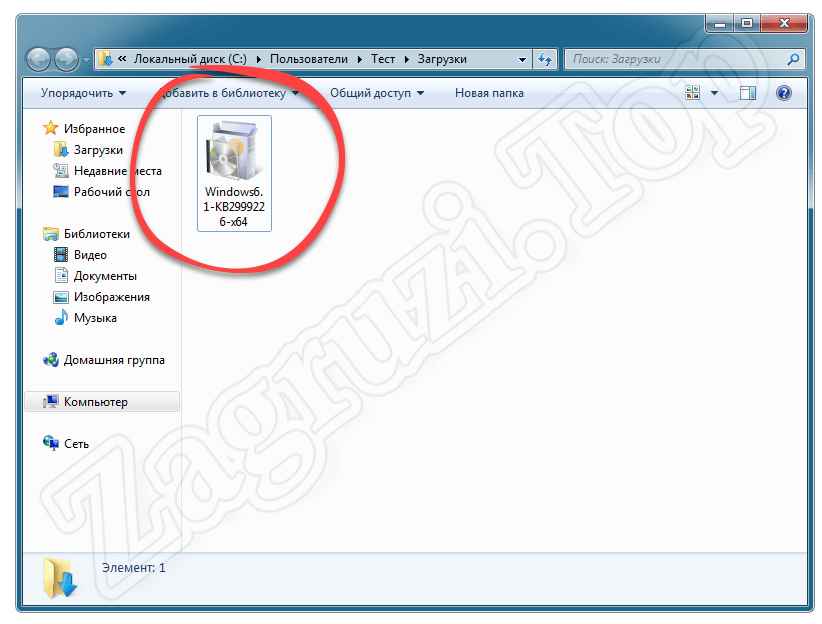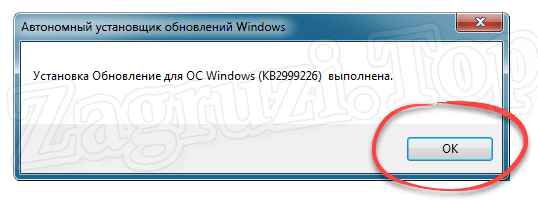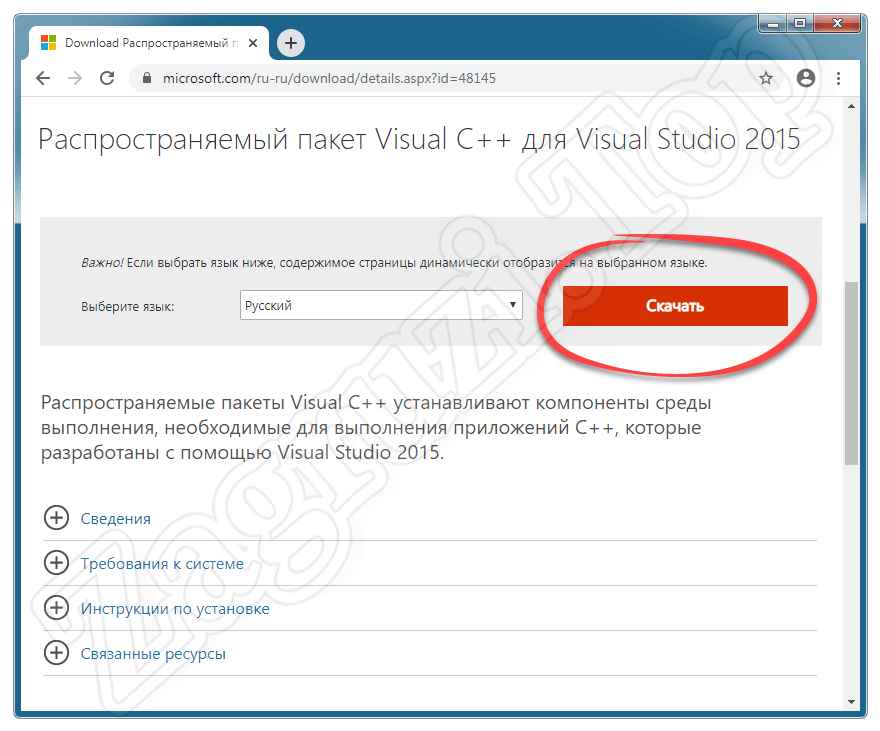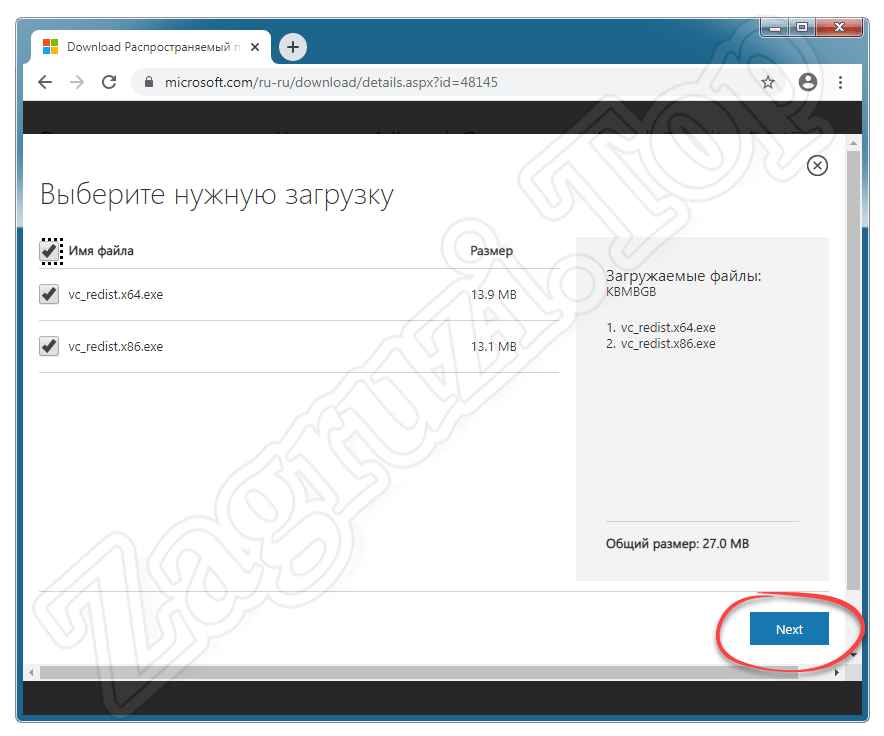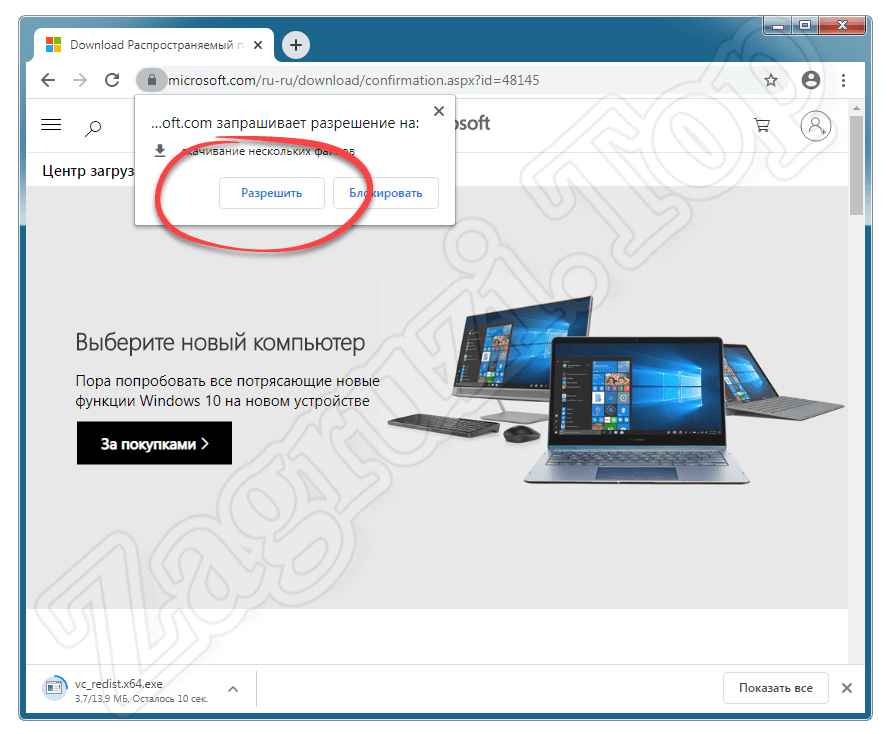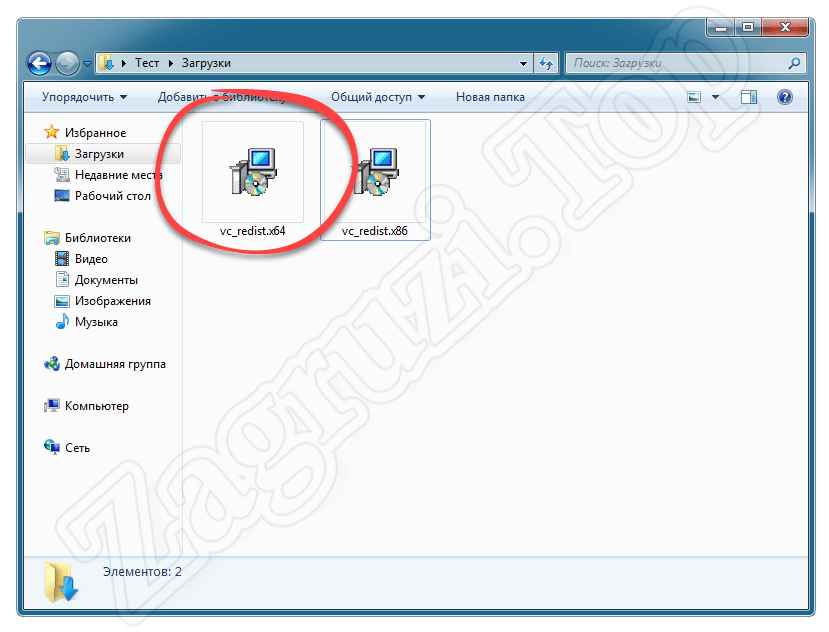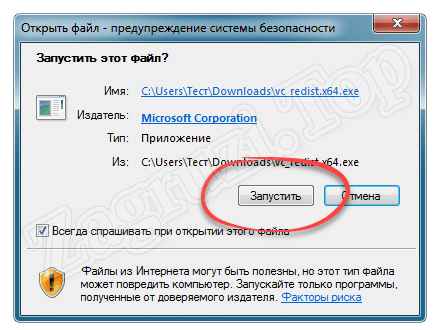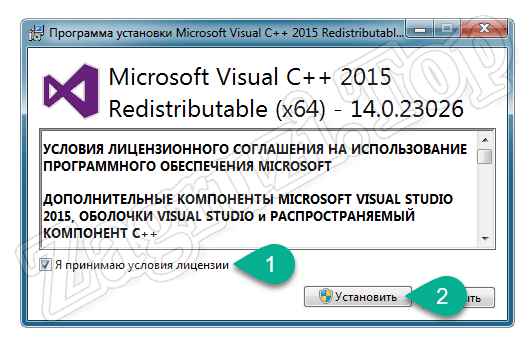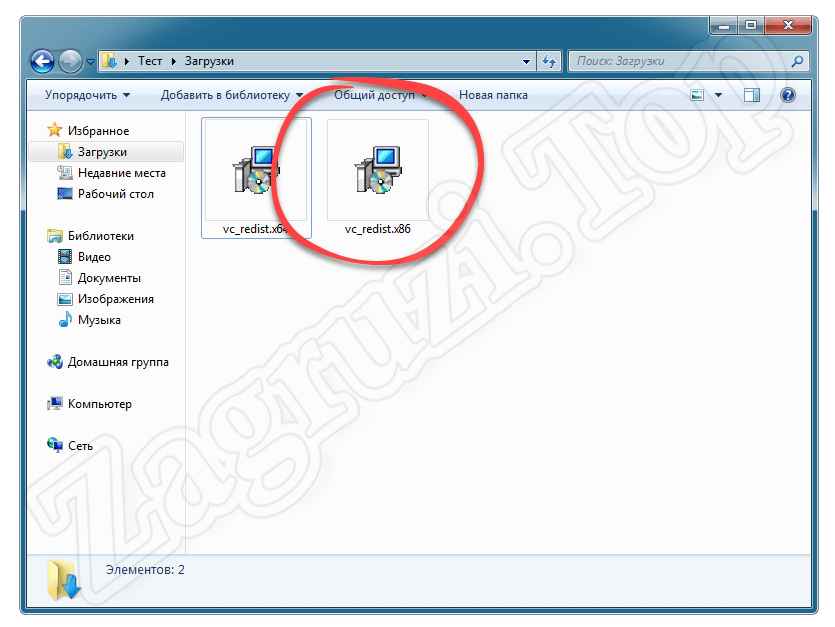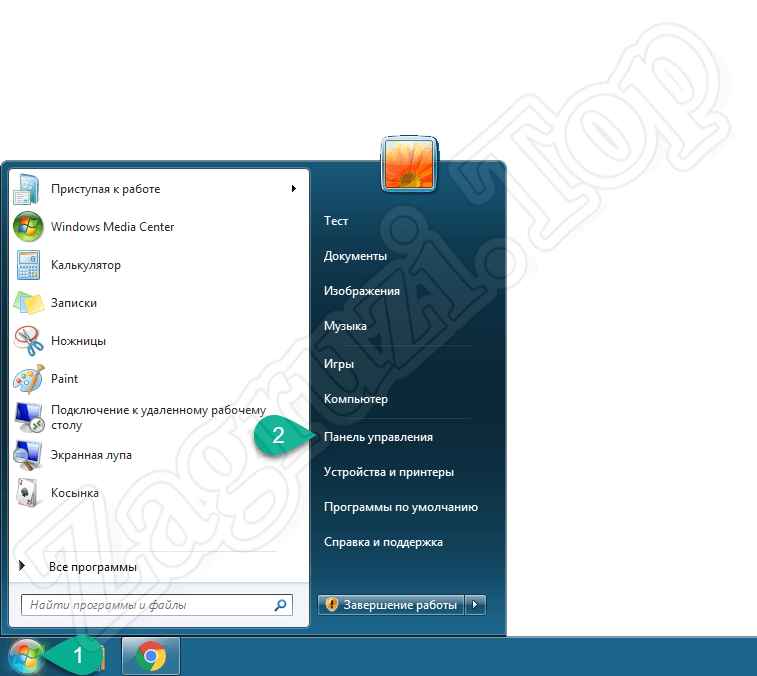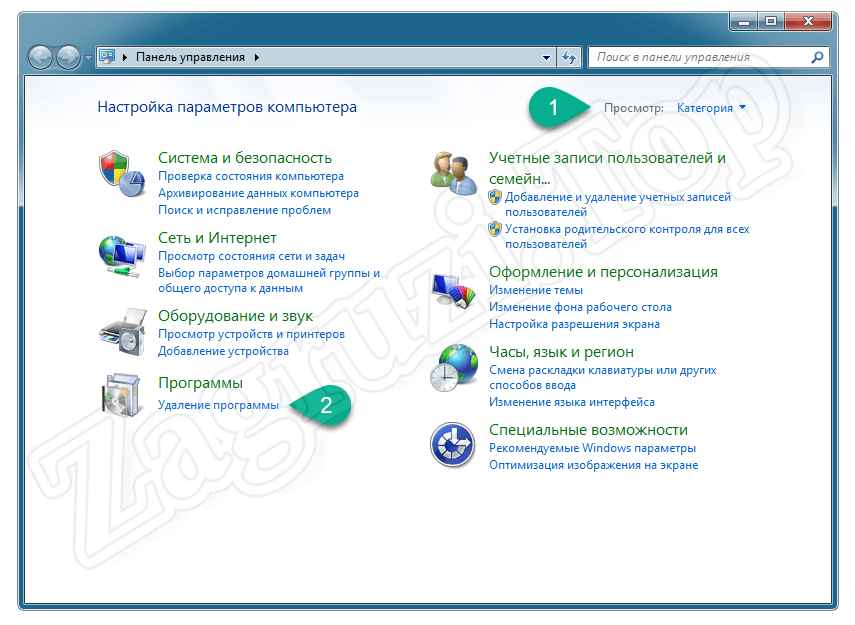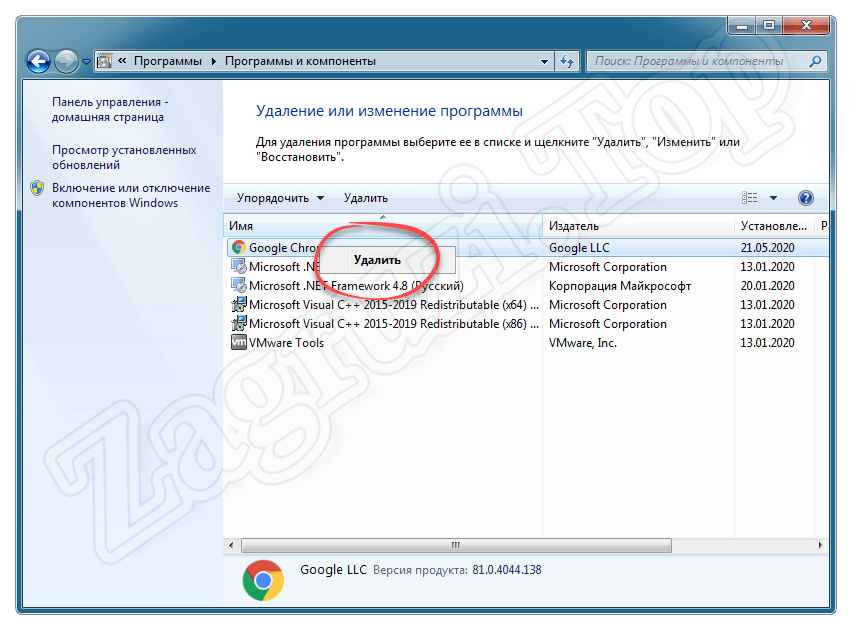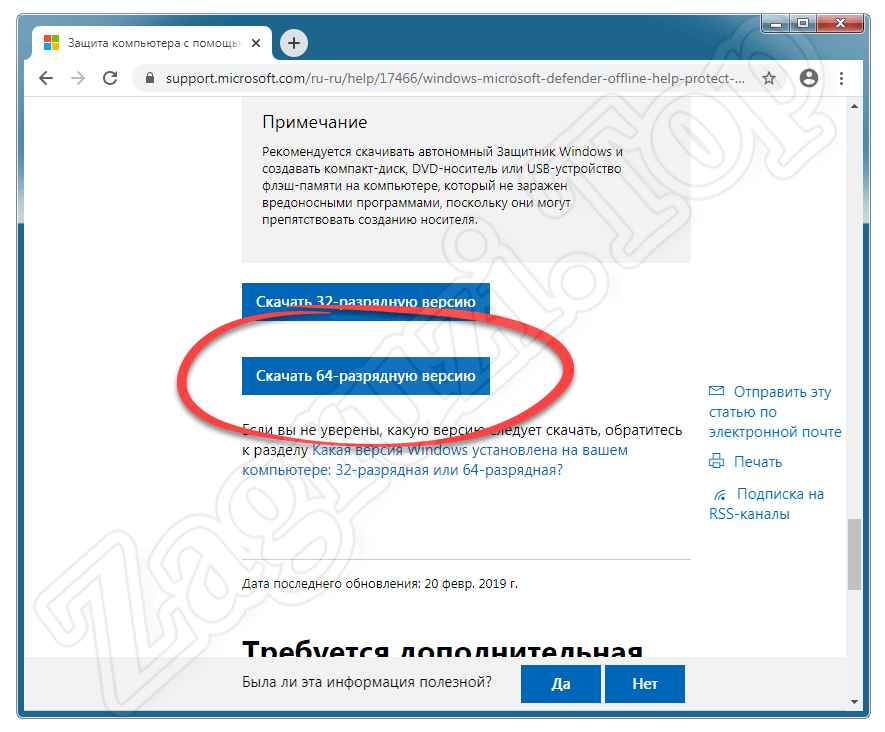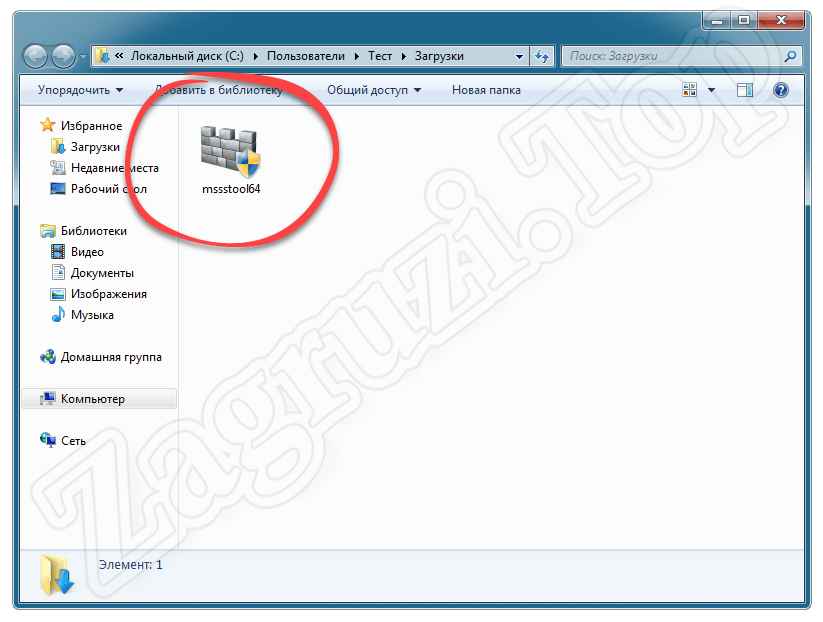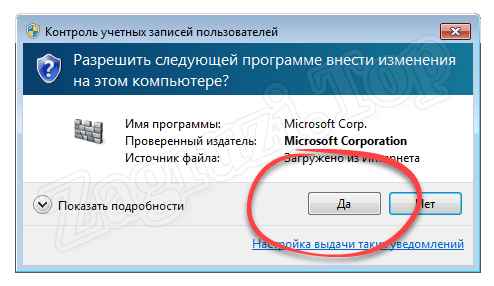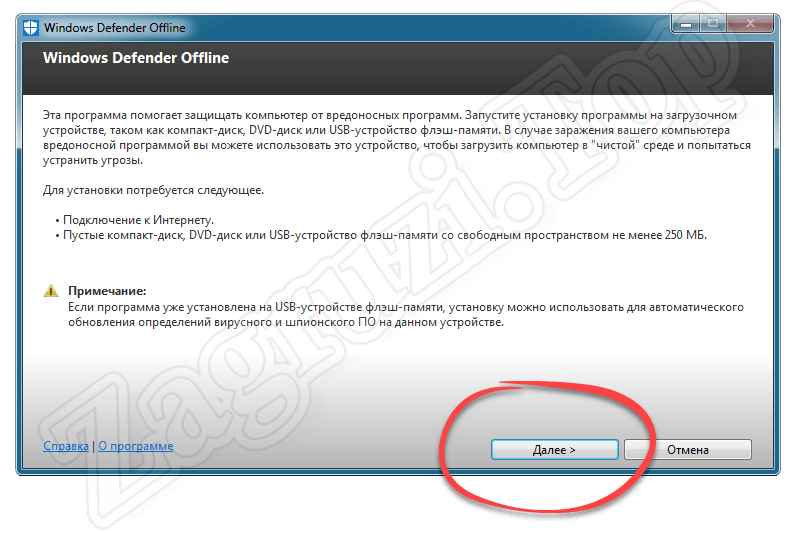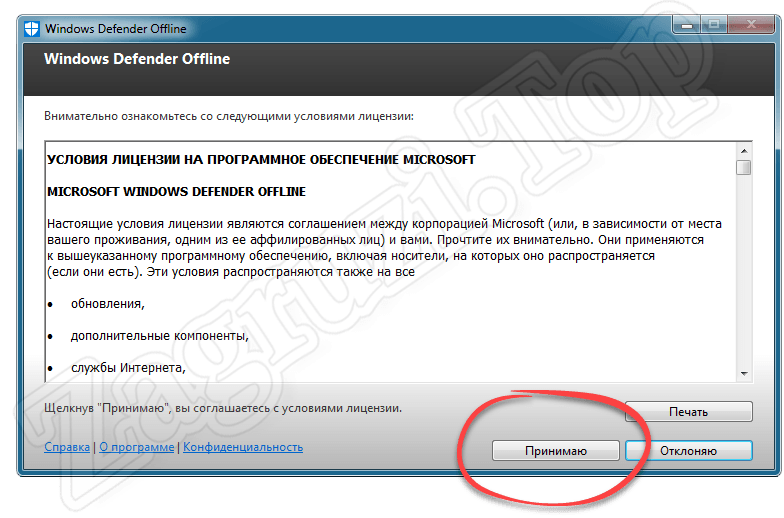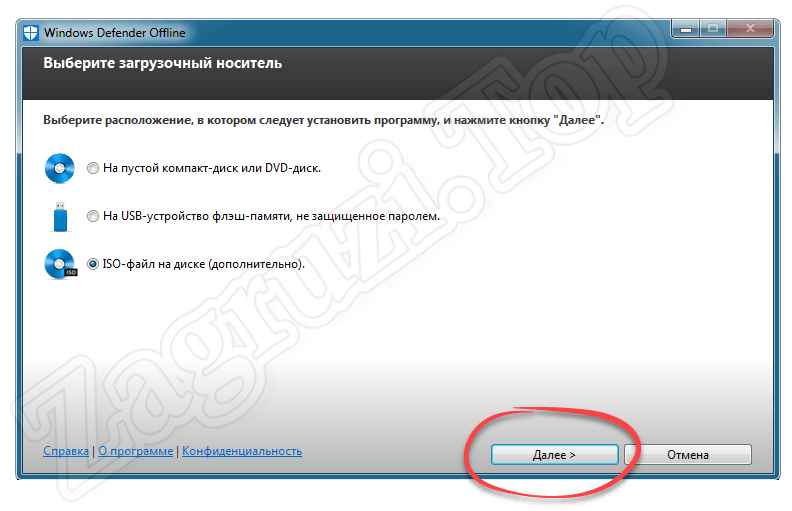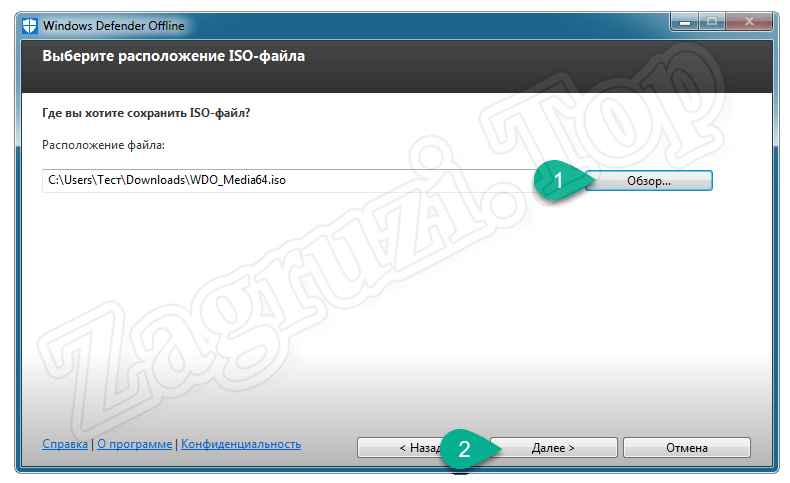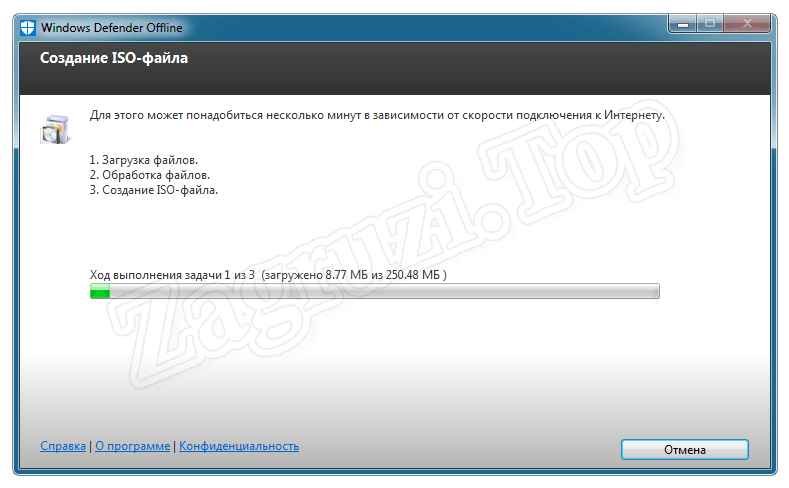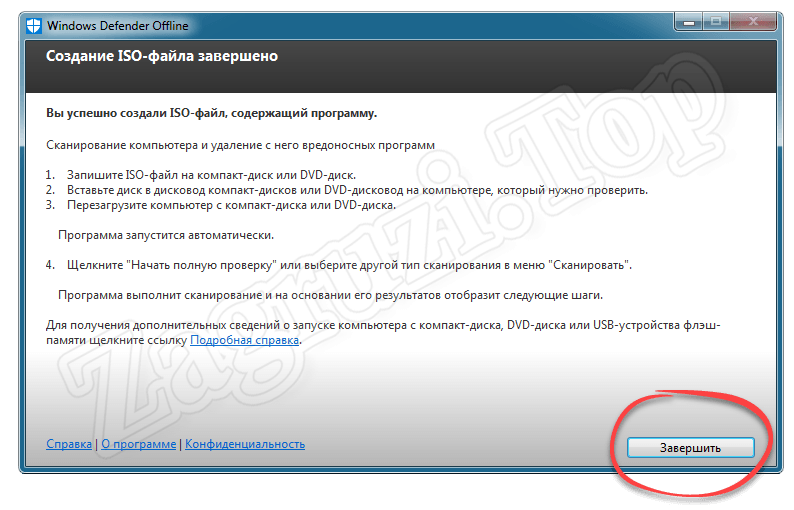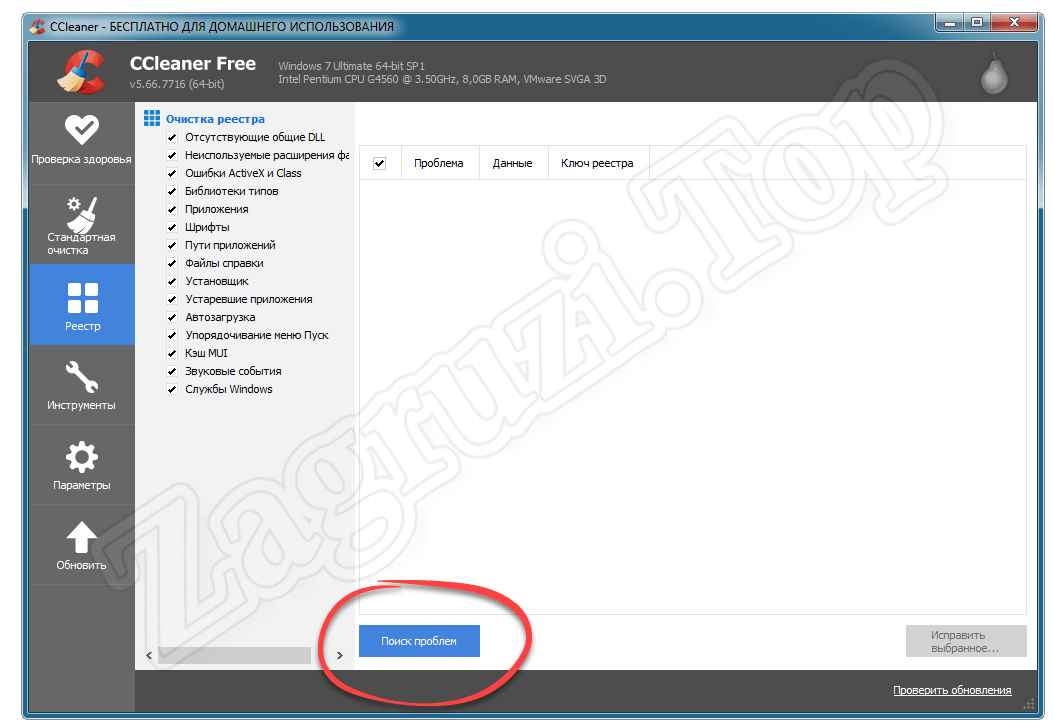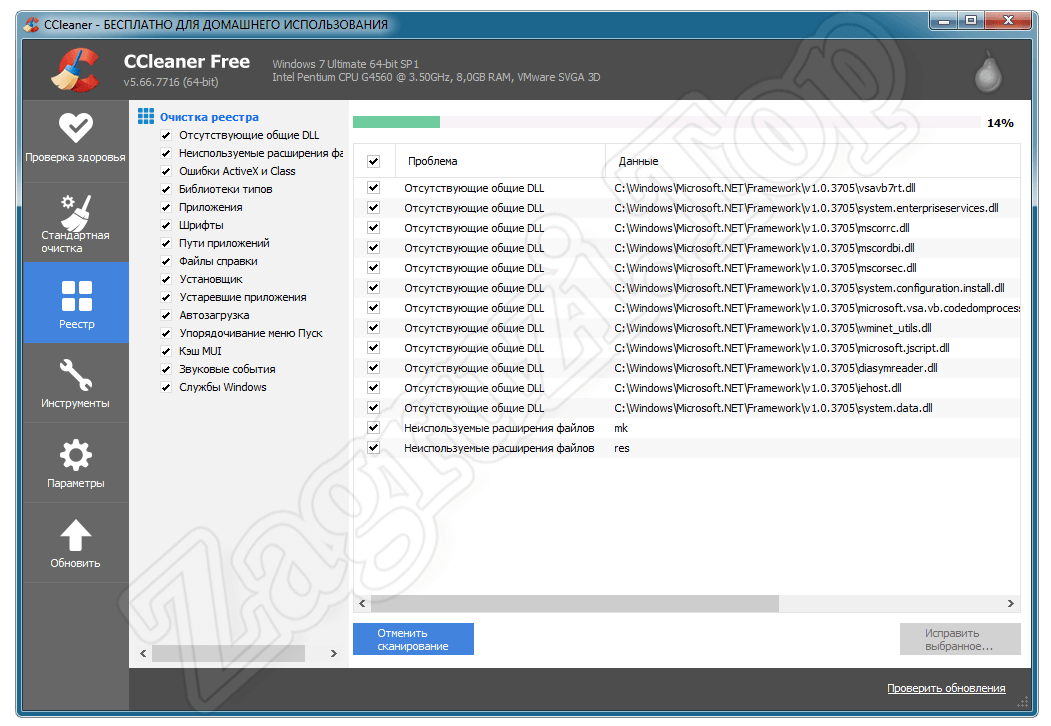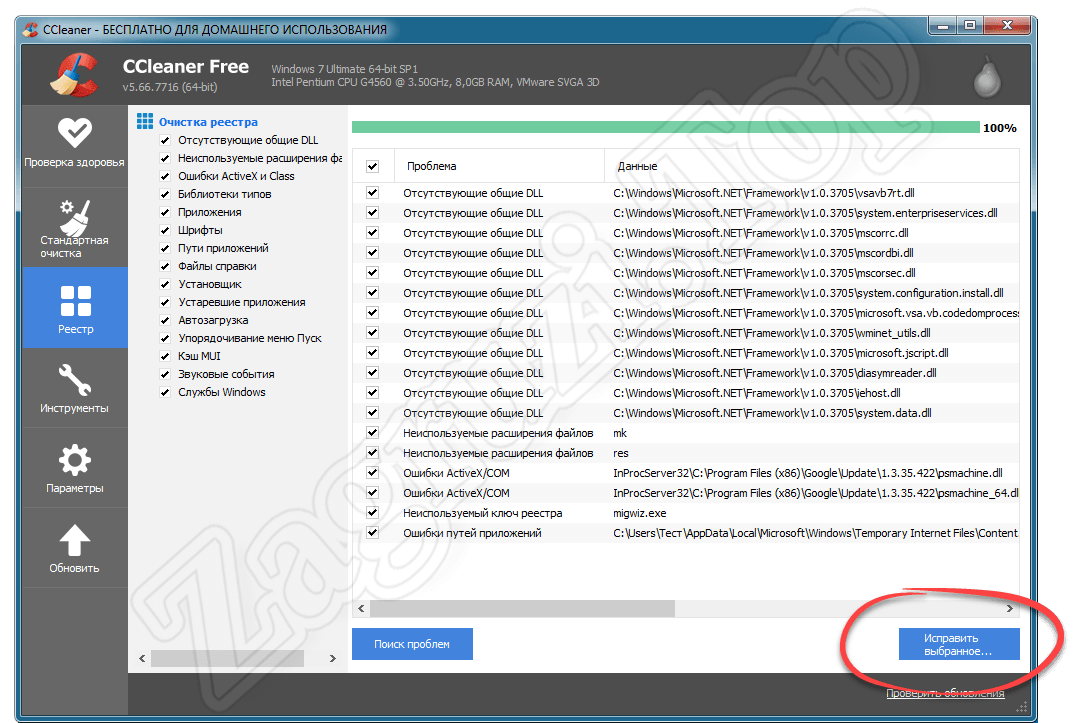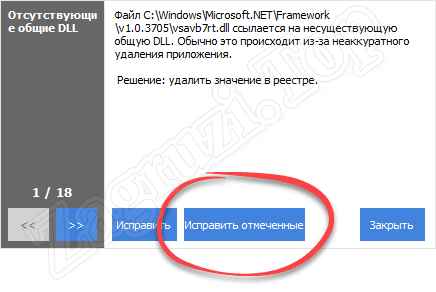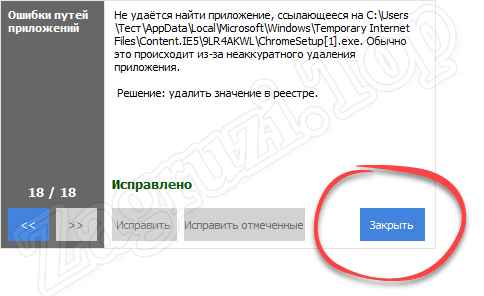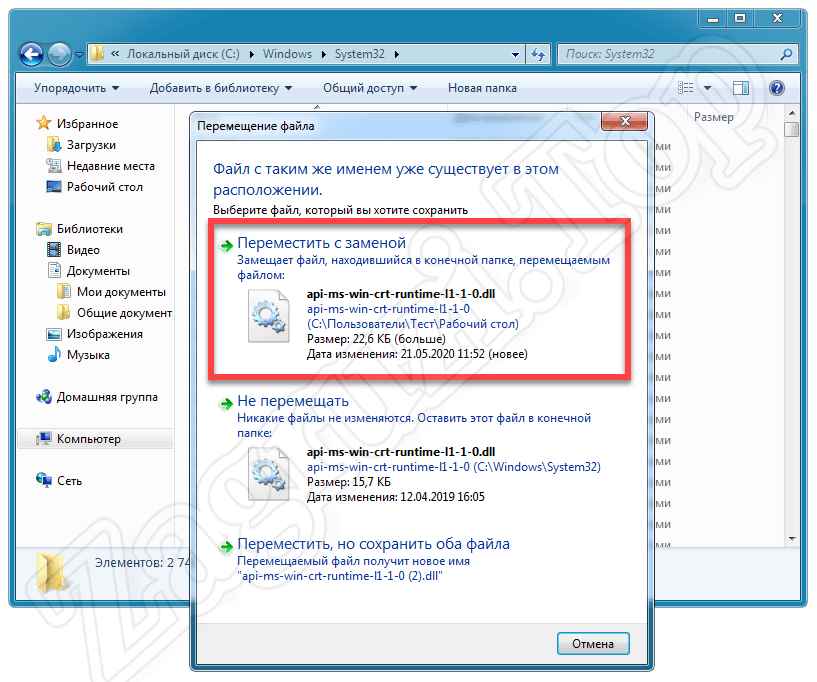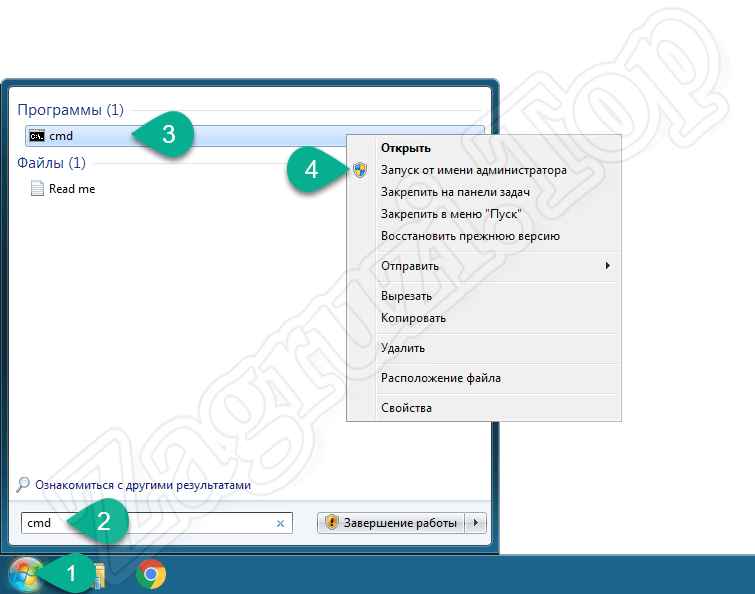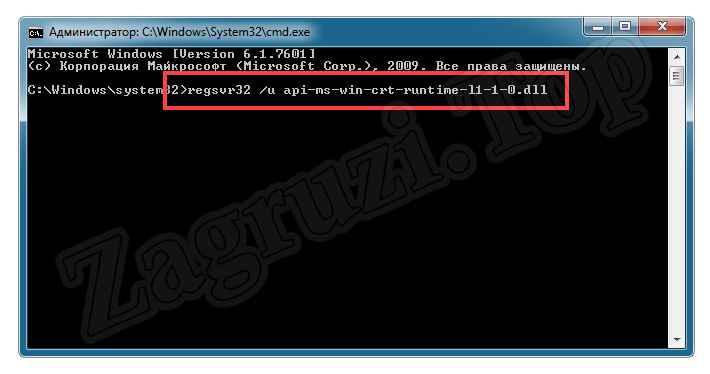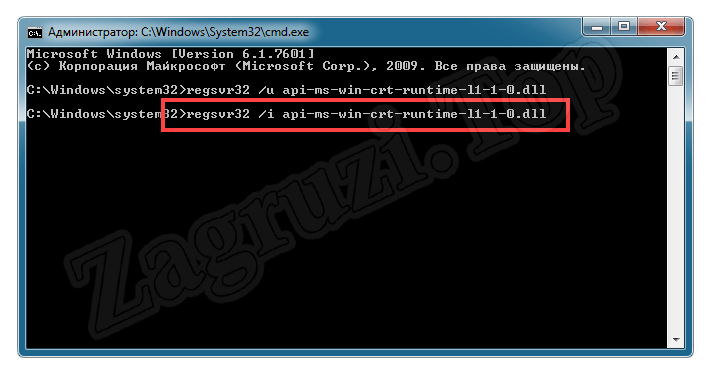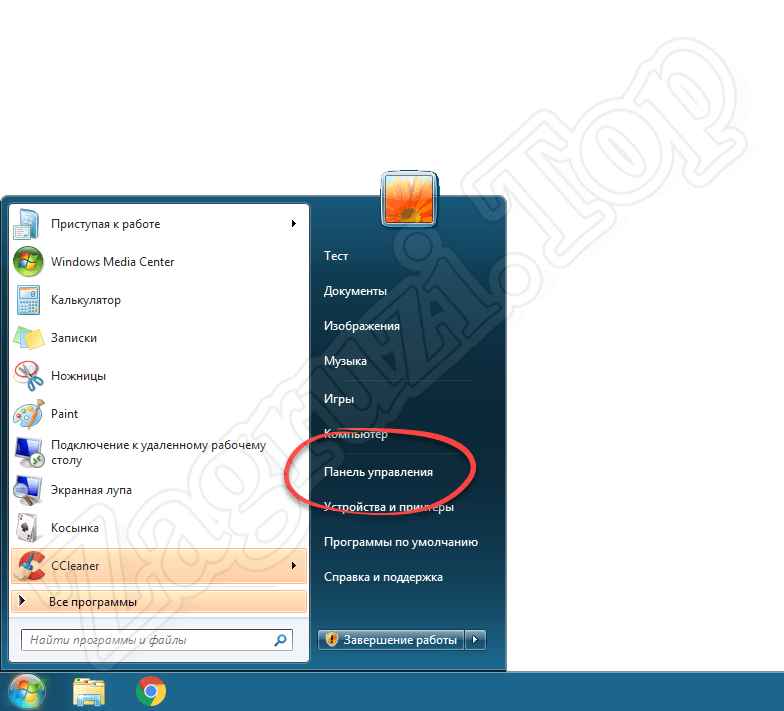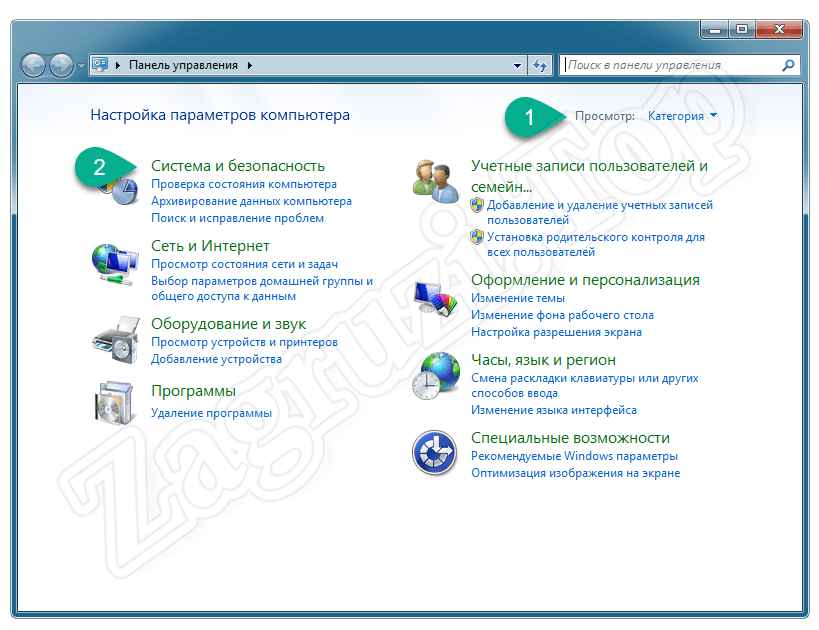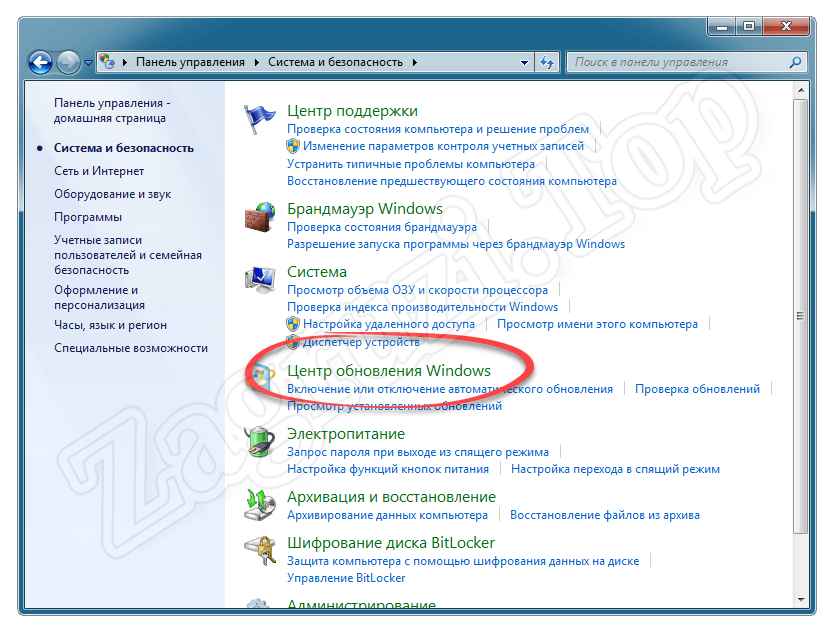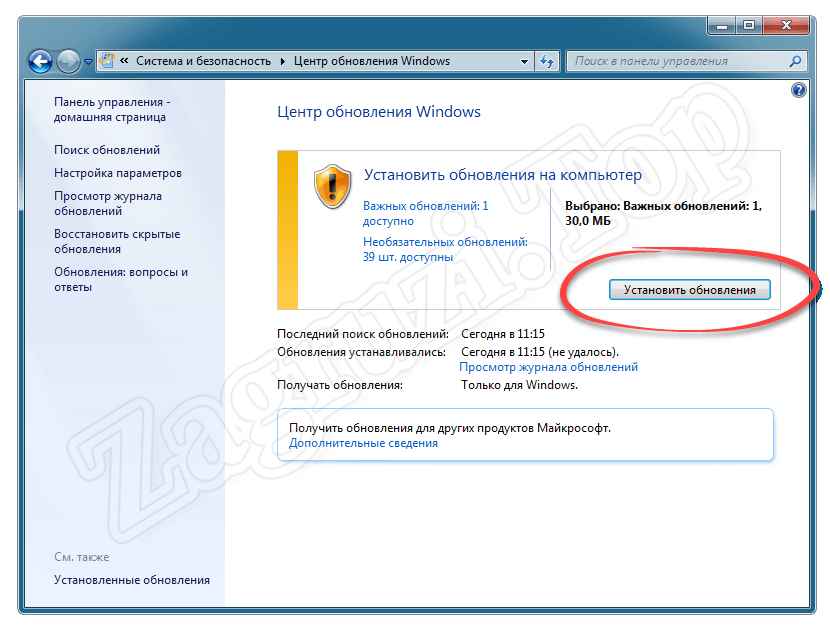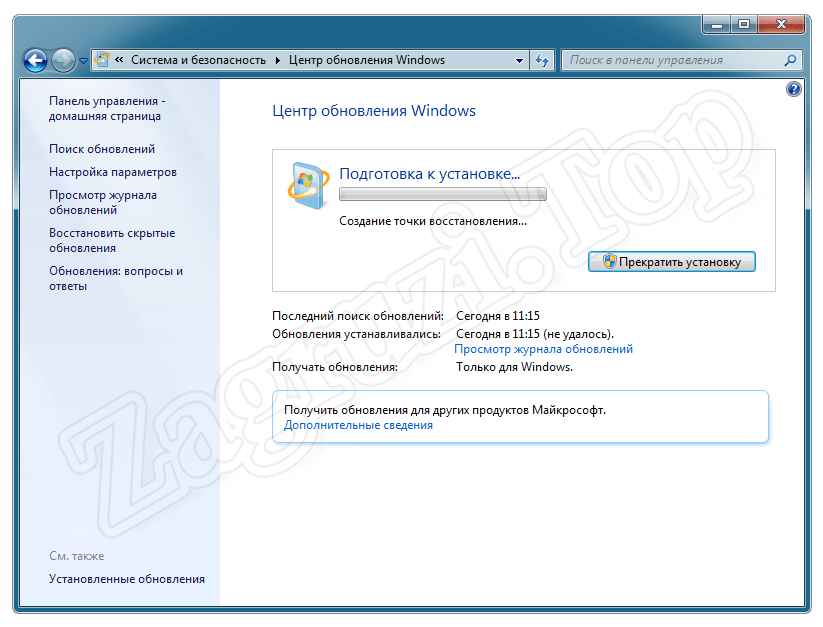В этой инструкции подробно о том, как правильно скачать файл api-ms-win-crt-runtime-l1-1-0.dll с официального сайта Майкрософт и исправить ошибки, связанные с этим файлом при запуске игры или программы.
Причины ошибки
Сообщение об ошибке «Запуск программы невозможен, так как yна компьютере отсутствует api-ms-win-crt-runtime-l1-1-0.dll» появляется при запуске тех программ или игр, которые были разработаны с использованием новых функций, поддерживаемых в библиотеках DLL «Универсальной среды выполнения C» (CRT) Windows 10 или Windows 11, а запускаются в предыдущих, уже не поддерживаемых версиях системы — Windows 7, 8, Vista. Это могут быть игры или различные прикладные программы, например — продукты Adobe и Autodesk, Microsoft Office и многие другие.
Для того, чтобы такие программы могли быть запущены и не вызывали сообщений о том, что api-ms-win-crt-runtime-l1-1-0.dll отсутствует на компьютере, для указанных версий Windows было выпущено обновление универсальной среды выполнения C (KB2999226), интегрирующее необходимые функции в системах, предшествующих Windows 10.
Ошибка возникает если у вас установлена устаревшая версия Windows, при этом указанное обновление установлено не было: в результате у программ нет доступа к необходимым функциям системной библиотеки CRT. В некоторых случаях ошибка может появляться при сбоях во время установки файлов DLL Распространяемого пакета Microsoft Visual C++ 2015, входящих в состав указанного обновления.
Как скачать api-ms-win-crt-runtime-l1-1-0.dll для исправления ошибки
Не следует пробовать загрузить рассматриваемый файл со сторонних сайтов загрузки DLL: скорее всего это не приведёт к ожидаемому результату, а в некоторых случаях может быть небезопасным. Правильными способами скачать файл api-ms-win-crt-runtime-l1-1-0.dll и исправить ошибку будут следующие варианты:
- Установка обновления универсальной среды выполнения C (Update for Universal C Runtime, KB2999226) с официального сайта Майкрософт.
- Если оно уже установлено, то переустановка (или установка при отсутствии) компонентов Visual C++ 2015-2022, которые также доступны на официальном сайте.
Для использования каждого из указанных способов требуется, чтобы на компьютере была включена служба обновления Windows. Далее достаточно выполнить следующие шаги:
- Скачайте обновление универсальной среды выполнения C для вашей версии системы. Ссылки на загрузку вы найдете во второй части этой страницы на официальном сайте Майкрософт. Для 32-бит версии Windows требуется загрузить установщик x86, для 64-бит версии — x64. Установите загруженное обновление. Если при установке вы увидите сообщение о том, что обновление не применимо к вашему компьютеру, используйте последний способ из инструкции про ошибку 0x80240017.
- Если установка обновления Universal C Runtime не решила проблему, зайдите в Панель управления — Программы и компоненты (или нажмите клавиши Win+R, введите appwiz.cpl и нажмите Enter). Если в списке присутствуют Распространяемые компоненты Visual C++ Redistributable 2015 (x86 и x64) или более новые удалите их (выбрать, нажать кнопку «Удалить»). При наличии версий с разной разрядностью — удалите обе версии.
- Загрузите компоненты Visual C++ Redistributable 2015-2022 с официального сайта Майкрософт. Важно: для 64-бит системы требуется установить и x64 и x86 версии компонентов. Ссылки для прямой загрузки с официального сайта: Visual C++ Reditributable 2015-2022 x64, Visual C++ Reditributable 2015-2022 x86 (32-бит).
- Запустите сначала один, затем другой загруженный файл и установите компоненты.
- Если выполнить установку компонентов Viusal C++ с помощью официального установщика не удается, можно использовать альтернативные методы из инструкции Как скачать распространяемые компоненты Visual C++ для Windows.
После установки необходимых компонентов, проверьте, была ли исправлена ошибка «api-ms-win-crt-runtime-l1-1-0.dll отсутствует на компьютере», запустив игру или программу, при запуске которой изначально возникла проблема.
Как скачать api-ms-win-crt-runtime-l1-1-0.dll — видео инструкция
Решая проблему с ошибкой запуска игр или программ по причине отсутствующего файла api-ms-win-crt-runtime-l1-1-0.dll, вы можете обратить внимание на то, что в актуальных версиях Windows этот файл так же отсутствует, однако то же ПО запускается без ошибок. Причина в том, что это «виртуальная библиотека DLL». По факту при вызове программой этой DLL вызываются соответствующие функции из файла ucrtbase.dll — встроенной системной библиотеки Windows, содержащей функции Универсальной среды выполнения C (CRT):
Именно библиотека ucrtbase.dll обновляется при установке обновления KB2999226 и в неё добавляются необходимые функции, а программы, вызывающие файл перестают сообщать об ошибке.
Скачать сейчас
Ваша операционная система:
Как исправить ошибку Api-ms-win-crt-runtime-l1-1-0.dll?
Прежде всего, стоит понять, почему api-ms-win-crt-runtime-l1-1-0.dll файл отсутствует и почему возникают api-ms-win-crt-runtime-l1-1-0.dll ошибки. Широко распространены ситуации, когда программное обеспечение не работает из-за недостатков в .dll-файлах.
What is a DLL file, and why you receive DLL errors?
DLL (Dynamic-Link Libraries) — это общие библиотеки в Microsoft Windows, реализованные корпорацией Microsoft. Файлы DLL не менее важны, чем файлы с расширением EXE, а реализовать DLL-архивы без утилит с расширением .exe просто невозможно.:
Когда появляется отсутствующая ошибка Api-ms-win-crt-runtime-l1-1-0.dll?
Если вы видите эти сообщения, то у вас проблемы с Api-ms-win-crt-runtime-l1-1-0.dll:
- Программа не запускается, потому что Api-ms-win-crt-runtime-l1-1-0.dll отсутствует на вашем компьютере.
- Api-ms-win-crt-runtime-l1-1-0.dll пропала.
- Api-ms-win-crt-runtime-l1-1-0.dll не найдена.
- Api-ms-win-crt-runtime-l1-1-0.dll пропала с вашего компьютера. Попробуйте переустановить программу, чтобы исправить эту проблему.
- «Это приложение не запустилось из-за того, что Api-ms-win-crt-runtime-l1-1-0.dll не была найдена. Переустановка приложения может исправить эту проблему.»
Но что делать, когда возникают проблемы при запуске программы? В данном случае проблема с Api-ms-win-crt-runtime-l1-1-0.dll. Вот несколько способов быстро и навсегда устранить эту ошибку.:
метод 1: Скачать Api-ms-win-crt-runtime-l1-1-0.dll и установить вручную
Прежде всего, вам нужно скачать Api-ms-win-crt-runtime-l1-1-0.dll на ПК с нашего сайта.
- Скопируйте файл в директорию установки программы после того, как он пропустит DLL-файл.
- Или переместить файл DLL в директорию вашей системы (C:\Windows\System32, и на 64 бита в C:\Windows\SysWOW64\).
- Теперь нужно перезагрузить компьютер.
Если этот метод не помогает и вы видите такие сообщения — «api-ms-win-crt-runtime-l1-1-0.dll Missing» или «api-ms-win-crt-runtime-l1-1-0.dll Not Found,» перейдите к следующему шагу.
Api-ms-win-crt-runtime-l1-1-0.dll Версии
Версия
биты
Компания
Язык
Размер
10.0.19564.1000
64 bit
Microsoft Corporation
U.S. English
11.8 kb
Версия
биты
Компания
Язык
Размер
10.0.18362.1
64 bit
Microsoft Corporation
U.S. English
15.9 kb
Версия
биты
Компания
Язык
Размер
10.0.18362.1
32 bit
Microsoft Corporation
U.S. English
15.4 kb
Версия
биты
Компания
Язык
Размер
10.0.17134.12
64 bit
Microsoft Corporation
U.S. English
22.8 kb
Версия
биты
Компания
Язык
Размер
10.0.16299.15
32 bit
Microsoft Corporation
U.S. English
22.3 kb
Версия
биты
Компания
Язык
Размер
10.0.15063.137
32 bit
Microsoft Corporation
U.S. English
22.3 kb
Версия
биты
Компания
Язык
Размер
10.0.14393.795
64 bit
Microsoft Corporation
U.S. English
22.7 kb
Версия
биты
Компания
Язык
Размер
10.0.14393.795
32 bit
Microsoft Corporation
U.S. English
22.2 kb
Версия
биты
Компания
Язык
Размер
10.0.14393.33
32 bit
Microsoft Corporation
U.S. English
22.2 kb
Версия
биты
Компания
Язык
Размер
10.0.10586.212
32 bit
Microsoft Corporation
U.S. English
22.7 kb
Версия
биты
Компания
Язык
Размер
10.0.10586.15
64 bit
Microsoft Corporation
U.S. English
22.7 kb
Версия
биты
Компания
Язык
Размер
10.0.10240.16390
32 bit
Microsoft Corporation
U.S. English
15.8 kb
Версия
биты
Компания
Язык
Размер
10.0.10046.0
64 bit
Microsoft Corporation
U.S. English
7.5 kb
Версия
биты
Компания
Язык
Размер
10.0.10046.0
32 bit
Microsoft Corporation
U.S. English
7.5 kb
метод 2: Исправление Api-ms-win-crt-runtime-l1-1-0.dll автоматически с помощью инструмента для исправления ошибок
Как показывает практика, ошибка вызвана непреднамеренным удалением файла Api-ms-win-crt-runtime-l1-1-0.dll, что приводит к аварийному завершению работы приложений. Вредоносные программы и заражения ими приводят к тому, что Api-ms-win-crt-runtime-l1-1-0.dll вместе с остальными системными файлами становится поврежденной.
Вы можете исправить Api-ms-win-crt-runtime-l1-1-0.dll автоматически с помощью инструмента для исправления ошибок! Такое устройство предназначено для восстановления поврежденных/удаленных файлов в папках Windows. Установите его, запустите, и программа автоматически исправит ваши Api-ms-win-crt-runtime-l1-1-0.dll проблемы.
Если этот метод не помогает, переходите к следующему шагу.
метод
3: Установка или переустановка пакета Microsoft Visual C ++ Redistributable Package
Ошибка Api-ms-win-crt-runtime-l1-1-0.dll также может появиться из-за пакета Microsoft Visual C++ Redistribtable Package. Необходимо проверить наличие обновлений и переустановить программное обеспечение. Для этого воспользуйтесь поиском Windows Updates. Найдя пакет Microsoft Visual C++ Redistributable Package, вы можете обновить его или удалить устаревшую версию и переустановить программу.
- Нажмите клавишу с логотипом Windows на клавиатуре — выберите Панель управления — просмотрите категории — нажмите на кнопку Uninstall.
- Проверить версию Microsoft Visual C++ Redistributable — удалить старую версию.
- Повторить деинсталляцию с остальной частью Microsoft Visual C++ Redistributable.
- Вы можете установить с официального сайта Microsoft третью версию редистрибутива 2015 года Visual C++ Redistribtable.
- После загрузки установочного файла запустите его и установите на свой ПК.
- Перезагрузите компьютер после успешной установки.
Если этот метод не помогает, перейдите к следующему шагу.
метод
4: Переустановить программу
Как только конкретная программа начинает давать сбой из-за отсутствия .DLL файла, переустановите программу так, чтобы проблема была безопасно решена.
Если этот метод не помогает, перейдите к следующему шагу.
метод
5: Сканируйте систему на наличие вредоносного ПО и вирусов
System File Checker (SFC) — утилита в Windows, позволяющая пользователям сканировать системные файлы Windows на наличие повреждений и восстанавливать их. Данное руководство описывает, как запустить утилиту System File Checker (SFC.exe) для сканирования системных файлов и восстановления отсутствующих или поврежденных системных файлов (включая файлы .DLL). Если файл Windows Resource Protection (WRP) отсутствует или поврежден, Windows может вести себя не так, как ожидалось. Например, некоторые функции Windows могут не работать или Windows может выйти из строя. Опция «sfc scannow» является одним из нескольких специальных переключателей, доступных с помощью команды sfc, команды командной строки, используемой для запуска System File Checker. Чтобы запустить её, сначала откройте командную строку, введя «командную строку» в поле «Поиск», щелкните правой кнопкой мыши на «Командная строка», а затем выберите «Запустить от имени администратора» из выпадающего меню, чтобы запустить командную строку с правами администратора. Вы должны запустить повышенную командную строку, чтобы иметь возможность выполнить сканирование SFC.
- Запустите полное сканирование системы за счет антивирусной программы. Не полагайтесь только на Windows Defender. Лучше выбирать дополнительные антивирусные программы параллельно.
- После обнаружения угрозы необходимо переустановить программу, отображающую данное уведомление. В большинстве случаев, необходимо переустановить программу так, чтобы проблема сразу же исчезла.
- Попробуйте выполнить восстановление при запуске системы, если все вышеперечисленные шаги не помогают.
- В крайнем случае переустановите операционную систему Windows.
В окне командной строки введите «sfc /scannow» и нажмите Enter на клавиатуре для выполнения этой команды. Программа System File Checker запустится и должна занять некоторое время (около 15 минут). Подождите, пока процесс сканирования завершится, и перезагрузите компьютер, чтобы убедиться, что вы все еще получаете ошибку «Программа не может запуститься из-за ошибки Api-ms-win-crt-runtime-l1-1-0.dll отсутствует на вашем компьютере.
метод 6: Использовать очиститель реестра
Registry Cleaner — мощная утилита, которая может очищать ненужные файлы, исправлять проблемы реестра, выяснять причины медленной работы ПК и устранять их. Программа идеально подходит для работы на ПК. Люди с правами администратора могут быстро сканировать и затем очищать реестр.
- Загрузите приложение в операционную систему Windows.
- Теперь установите программу и запустите ее. Утилита автоматически очистит и исправит проблемные места на вашем компьютере.
Если этот метод не помогает, переходите к следующему шагу.
Frequently Asked Questions (FAQ)
QКакая последняя версия файла api-ms-win-crt-runtime-l1-1-0.dll?
A10.0.19564.1000 — последняя версия api-ms-win-crt-runtime-l1-1-0.dll, доступная для скачивания
QКуда мне поместить api-ms-win-crt-runtime-l1-1-0.dll файлы в Windows 10?
Aapi-ms-win-crt-runtime-l1-1-0.dll должны быть расположены в системной папке Windows
QКак установить отсутствующую api-ms-win-crt-runtime-l1-1-0.dll
AПроще всего использовать инструмент для исправления ошибок dll
При попытке запустить приложение наткнулись на сообщение «отсутствует файл api-ms-win-crt-runtime-l1-1-0.dll»? Иногда в нём рекомендуется переустановить приложение, но это едва-ли принесёт результат. Что это за ошибка и как исправить её? Проблема в том, что на компьютере не была найдена важная динамическая библиотека. Её используют многие современные игры. Обычно этот файл присутствует в Windows, но некоторые программы способны повредить или удалить его при установке.
Если ошибка появилась в лицензионном приложении, то попробуйте переустановить его. Пиратские игры и программы бессмысленно переустанавливать, лучше поищите на торрентах другую сборку и попробуйте поставить её. Иногда есть смысл поискать api-ms-win-crt-runtime-l1-1-0.dll в корзине или в карантине. Оттуда его можно достать, но не забудьте добавить библиотеку в исключения, чтобы её снова не удалили.
Если файл отсутствует, то есть три пути исправления ошибки:
- Установить последние обновления Windows
- Переустановить пакет Microsoft Visual C++ 2015
- Скачать api-ms-win-crt-runtime-l1-1-0.dll для Windows 7/8/10
У вас официальная версия операционной системы? Тогда попробуйте скачать последние обновления для неё. Вместе с ними будет загружен и установлен api-ms-win-crt-runtime-l1-1-0.dll. Если у вас установлены последние обновления, но ошибка всё равно выскакивает, то переустановите Visual C++. Сперва удалите тот, что уже установлен, а затем скачайте актуальную версию пакета с нашего сайта. После её установки перезагрузите компьютер.
Не помогло? Тогда следует api-ms-win-crt-runtime-l1-1-0.dll скачать и положить его в одну из папок в директории Windows. Если у вас 32х разрядная копия виндовс, положите dll в System32. Для Windows x64 правильная папка — SysWOW64. Выполните регистрацию библиотеки в реестре и ошибка больше не появится.
Рекомендуем в первую очередь, скачать и установить полностью пакет Microsoft Visual C++ 2015. Ошибка должна сразу исчезнуть.
Как установить DLL файл вы можете прочитать на страницы, в которой максимально подробно описан данный процесс.
Mafia 3 — ошибка api-ms-win-crt-runtime-l1-1-0.dll (решение проблемы)

Скачать файл api-ms-win-crt-runtime-l1-1-0.dll
Разработчик
Microsoft Windows
ОС
Windows XP, Vista,7,8,10
Разрядность
32/64bit
Кол-во скачиваний
563232- Рейтинг
Поделиться файлом
Смотрите другие DLL-файлы
При попытке открыть какую-нибудь программу: видеоредактор, мессенджер, текстовый процессор и т. п., может появиться уведомление об отсутствии «api-ms-win-crt» (иногда пишется с окончанием «runtime-l1-1-0.dll»). Причём неважно, было ли это ПО компонентом Windows или вы установили его отдельно.
Причины появления ошибки
Если вы увидели подобное сообщение, это необязательно означает реальное отсутствие файла api-ms-win-crt-runtime – скорее, можно заподозрить, что программа просто не смогла с ним связаться. Если говорить простым языком, то искомый .dll является фрагментом динамической библиотеки, то есть такого набора служб, которым может воспользоваться любая программа, чтобы подключиться к графическому адаптеру, памяти, дискам и другим необходимым ресурсам ПК. Если бы подобной системы не было, в каждый пакет ПО пришлось бы добавлять различные компоненты управления для связи с ОС. Разумеется, если софт обратился к библиотеке, а она не ответила, запуск невозможен.
Причинами появления ошибки отсутствующего приложения могут быть:
- внезапное и некорректное отключение компьютера (выдернули из розетки, отключился свет и т. п.);
- вирус, заразивший систему;
- нарушение структуры записей или сбой в функционировании реестра Windows;
- ошибки винчестера или его механическое повреждение (при падении, ударе, перегреве);
- dll устарел;
- какая-нибудь программа модернизировала или уничтожила файл;
- запускаемая программа была установлена неправильно и не может взаимодействовать с библиотекой.
Методы исправления
Установить причину, по которой ошибка возникает, не всегда возможно. Поэтому пользователю рекомендуется поочередно выполнять следующие рекомендации:
- Вручную установить библиотеку Visual C++.
- Проверить наличие обновлений для Windows, произвести их установку.
- Выполнить переустановку программы, при запуске которой возникает ошибка.
- Вручную зарегистрировать DLL-библиотеку в реестре.
- Выполнить проверку (верификацию) системных библиотек Windows.
- Провести сканирование системы антивирусным ПО.
В 99% случаев указанные рекомендации позволяют избавиться от ошибки.
Установка библиотеки Visual C++dll
Microsoft Visual C++ является инструментом для разработки приложений под Windows. И чтобы программа, разработанная с использованием указанных API, нормально работала, нужно предварительно в Windows установить соответствующую библиотеку. Она распространяется бесплатно, скачать её можно на официальном сайте Microsoft по ссылке (для Windows 10, 8, 7, установочный файл нужно подбирать по разрядности используемой ОС). Стоит учесть, что необходимо устанавливать отдельно пакеты для Visual C++ версий за 2008, 2012, 2013, 2015 года (все библиотеки доступны для загрузки по вышеуказанной ссылке).
Если при запуске установочного файла появляется диалоговое окно с утверждением, что пакет уже установлен в систему, то следует выбрать «Переустановить» (Re-Install). А вот пользователям Windows 10 все эти библиотеки устанавливаются автоматически, если включено обновление системы.
Проверка наличия обновлений для Windows
Данный способ часто помогает избавиться от ошибки на Windows 7 и 8. Пользователю следует убедиться, что у него установлено обновление с индексом KB2999226. Именно в нём содержится пакет правок, необходимых для запуска Visual C++ последних редакций. В Windows 10 это исправление интегрировано уже в установочный образ.
Для проверки наличия обновлений потребуется:
Переустановка программы, при запуске которой возникает ошибка
Если вышеуказанные рекомендации не помогают, то следует выполнить переустановку проблемного приложения. В процессе инсталляции программа повторно прописывает свои данные в реестре и, соответственно, «подхватывает» обновлённые библиотеки C++, необходимые для её нормальной работы.
Регистрация DLL-библиотеки в реестре
Вполне возможно, что пакет Visual C++ установлен в Windows, но сведения о библиотеке не прописаны в реестре. Чаще всего такое бывает после заражения компьютера вирусами, которые производят модификацию записей реестра (чтобы «замаскироваться» под системные файлы), а также после использования утилит для очистки системы от мусора (AuslogicsBootSpeed, AshampooStudio и так далее).
Итак, для регистрации библиотеки потребуется:
После обязательно перезагрузить ПК.
Верификация системных библиотек Windows
Повреждение системных файлов тоже может спровоцировать возникновение ошибки. И для таких случаев в Windows интегрирована утилита для автоматической верификации системных библиотек. Для её запуска потребуется открыть командную строку и ввести команду sfc /scannow (запускать обязательно от имени Администратора). В том случае, если при сканировании будут обнаружены модифицированные или поврежденные файлы, то в дальнейшем рекомендуется произвести переустановку ОС, а также проверку жёсткого диска (с помощью VictoriaHDD или MHDD — они позволяют обнаружить «битые» секторы на винчестере).
Сканирование антивирусом
Существует масса вирусов, которые в операционную систему интегрируются путём замены системных библиотек на модифицированные. И при попытке переустановить Visual C++ вирусное ПО инсталлированные пакеты сразу же тоже подменяет на заражённые.
Бесплатно провести сканирование ОС, а также удалить все вирусы, заражённые файлы можно с помощью следующих программ:
- Dr.Web CureIt!;
- Kaspersky Virus Removal Tool;
- AVZ;
- ADW Cleaner;
- ESET Online Scanner.
Если ничего не помогает
В таких случаях единственное верное решение — это полная переустановка системы. И сразу после этого следует установить все имеющиеся для её обновления (а также включить их автоматическую загрузку по расписанию). И устанавливать Windows рекомендуется именно с оригинального образа! В разного рода сторонних сборках нередко добавляют модифицированные системные библиотеки, из-за чего ошибка с api-ms-win-crt-runtime-l1-1-0.dll также может возникать! Скачать установочные образы бесплатно можно по ссылке (ключ активации нужно приобретать отдельно или использовать ранее купленный).
Действенность этих методов проверяется путём последовательного выполнения каждого пункта. Выявили и изолировали вирусы – перезагрузите ПК и попробуйте открыть программу, которая не отвечала. Если ситуация не изменилась, переходите к следующему совету.
Восстановление системы и регистрация файла не случайно описаны последними – это крайние меры, к которым целесообразно прибегнуть только когда ничто не помогло. Если все способы оказались бесполезными или сочетаются с другими ошибками, придётся ставить другую ОС (нелишней также будет проверка физического состояния винчестера).

Содержание
- Что это за ошибка?
- Как исправить
- Способ 1: Установка официального обновления
- Способ 2: Установка Microsoft Visual C
- Способ 3: Переустановка приложения
- Способ 4: Проверка ПК на вирусы
- Способ 5: Ремонт реестра Windows 7
- Способ 6: Ручная установка файла
- Способ 7: Проверка целостности ОС
- Способ 8: Обновление системы
- Видеоинструкция
- Вопросы и ответы
Что это за ошибка?
Перед тем как приступить к разбору способов, которые могут помочь решить нашу проблему, давайте разберемся, что за ошибку вызывает файл api-ms-win-crt-runtime-l1-1-0.dll, от чего она появляется и какими программами может быть спровоцирована.
На самом деле все просто: чаще всего системный сбой возникает при попытке запустить какое-то приложение, использующее для своей работы среду разработки Microsoft Visual Studio C++ 2015. Соответственно, если данная библиотека не установлена или повреждена, мы видим сбой, о котором сегодня говорим.
Рассмотрим несколько причин, которые могут спровоцировать появление рассматриваемой проблемы:
- Повреждение системных файлов после деятельности вирусов или внезапного отключения электроэнергии.
- Причиной ошибки может стать и поврежденное аппаратное обеспечение. Например, испорченная поверхность жесткого диска.
- Кроме этого, существует вероятность того, что на компьютере пользователя попросту не установлена библиотека Microsoft Visual C++.
Как исправить
Итак, после того как мы разобрались с природой ошибки и причинами ее появления, давайте рассмотрим несколько способов, каждый из которых способен исправить ситуацию. Предлагаем двигаться от варианта к варианту остановившись лишь тогда, когда после очередной перезагрузки ПК, ошибка, связанная с испорченным или отсутствующим api-ms-win-crt-runtime-l1-1-0.dll, исчезнет.
Способ 1: Установка официального обновления
Первое, что мы должны будем попробовать, это установка специального обновления, которое носит порядковый номер KB2999226. Рассмотрим, как это правильно делается:
- Сначала мы переходим на официальный сайт Microsoft и уже там кликаем по ссылке загрузки библиотеки именно для своей платформы. Так как в нашем случае речь идет о 64-битной Windows 7, выбираем отмеченный на скриншоте ниже пункт.
- Перейдя на следующую страничку, выбираем русский язык, а потом кликаем по кнопке «Скачать».
- Когда нужный именно нам файл будет загружен, запускаем его двойным левым кликом мыши.
- Уже через несколько мгновений инсталляция обновления KB2999226 будет завершена. Закрываем окно установщика, кликнув по кнопке «ОК».
И в данном случае, и при работе с любыми другими способами, описанными ниже, в конце вы обязательно должны закрыть все программы, сохранить их данные и перезагрузить персональный компьютер. Только после этого следует проверять, исчезли ли ошибка.
Способ 2: Установка Microsoft Visual C
Второй способ, предусматривающий установку недостающей библиотеки от Microsoft, очень прост. Вам нужно выполнить всего лишь несколько несложных шагов:
- В первую очередь, перейдя на официальный сайт Microsoft, мы загружаем оттуда нужную нам программу. Для этого достаточно выбрать язык и кликнуть по обозначенной на картинке ниже кнопке.
- После этого нам предложат выбрать разрядность загружаемого файла. В данной ситуации необходимо отметить и первое, и второе. После этого жмем по «Next».
- В некоторых случаях браузер может запросить доступ к одновременному скачиванию нескольких файлов. Разрешаем эго для ускорения загрузки.
- Теперь, когда оба объекта загружены, сначала запускаем файл с разрядностью x64 Bit.
Внимание: если ваша система имеет разрядность 32 бита, следует устанавливать только файл x86!
- Процесс потребует доступа к администраторским полномочиям. Утверждаем его, кликнув по кнопке «Запустить».
- В результате откроется окно инсталлятора Microsoft Visual C++ 2015. Принимаем лицензионное соглашение программы, установив галочку, напротив отмеченного цифрой «1» пункта. Далее кликаем по кнопке с надписью «Установить».
- Теперь, когда установка первого объекта завершена, на 64-битных компьютерах мы должны инсталлировать и 32-битный компонент. Все происходит точно так же, как и в предыдущем случае.
Мы же переходим к следующему способу, позволяющему решить проблему, связанную с отсутствием файла api-ms-win-crt-runtime-l1-1-0.dll.
Способ 3: Переустановка приложения
Иногда решить рассматриваемую нами проблему позволяет банальная переустановка софта, который вызывает ошибку. Нет ничего проще, чем сделать это в операционной системе Windows 7:
- Сначала нам нужно запустить панель управления. Для этого кликаем по кнопке меню «Пуск», а потом в правой части появившегося окна выбираем нужный нам раздел.
- После этого переключаем режим отображения на «Категория» (если он имел другое значение), а потом выбираем пункт, называемый «Удаление программы».
- Находим приложение, которое выдает сбой, кликаем по нему правой кнопкой мыши и в появившемся контекстном меню выбираем единственный пункт. После этого запустится инсталляция программы или игры.
Сразу после запуска деинсталлятора появится специальная утилита, внешний вид которой полностью зависит от самого удаляемого приложения. Именно поэтому описывать ее мы не будем.
Способ 4: Проверка ПК на вирусы
Как уже было сказано, причиной возникновения ошибки api-ms-win-crt-runtime-l1-1-0.dll может стать деятельность вредоносного программного обеспечения. Для того чтобы разобраться в такой ситуации лучше всего воспользоваться приведенной ниже подробной пошаговой инструкцией:
- В первую очередь мы, опять же, переходим на официальный сайт Microsoft. Далее выбираем разрядность своей операционной системы и, соответственно ей скачиваем нужную версию приложения.
Кстати, если вы не знали, определить разрядность той или иной операционной системы от Microsoft очень легко. Для этого достаточно на клавиатуре компьютера одновременно зажать кнопки «Win» и «Pause».
- Теперь запускаем полученный файл.
- Операционная система в который раз потребует от нас доступ к администраторским полномочиям. Разрешаем их, кликнув по обозначенной на картинке ниже кнопке.
- После этого сразу запускается инсталлятор Windows Defender Offline. Это специальная утилита, которая лучше других справляется со своей задачей. На первом этапе мы просто продолжаем процесс.
- Принимаем лицензию программного обеспечения, с которым собираемся работать. Благо, оно полностью бесплатно.
- Дальше выбираем режим использования приложения, предусматривающий один из вариантов:
- Мы можем сразу записать утилиту на внешний носитель. Например, оптический CD или DVD-диск.
- Второй способ подразумевает использование флешки.
- Третий вариант рассчитан на скачивание ISO-образа и последующей записи его на удобный для вас носитель.
- После этого выбираем путь, по которому должен быть сохранен образ.
- На следующем этапе необходимо всего лишь дождаться завершения загрузки нашего образа. Ход процесса отображается при помощи специального прогрессбара.
- Теперь, когда загрузка завершена, мы видим короткую инструкцию, которая рассказывает, как записать образ на диск. Подробно останавливаться на данном вопросе мы не станем и сразу перейдем к работе с приложением.
Внимание: если вы не знаете, как записывать ISO-образ на карту памяти или диск, рекомендуем прочитать статью под названием: как создать загрузочную флешку с помощью UltraISO.
Способ 5: Ремонт реестра Windows 7
Переходим к пятому варианту, позволяющему справиться с проблемой, спровоцированной ошибкой, связанной с отсутствующим api-ms-win-crt-runtime-l1-1-0.dll на Windows 7. Способ подразумевает следующую последовательность действий:
- Сначала нам нужно скачать одну очень полезную и интересную утилиту под названием CCleaner. Когда это будет сделано, устанавливаем программу и запускаем ее. Далее в левой части окна выбираем раздел реестра. Для начала анализа кликаем по кнопке поиска проблем.
- После этого ожидаем завершения процесса сканирования системного реестра Windows.
- Когда все проблемы будут найдены, запускаем их исправление, нажав на кнопку, обозначенную на картинке ниже.
- Появится еще одно небольшое окошко, в котором мы должны выбрать пункт с надписью «Исправить отмеченные».
- Когда все проблемы будут найдены и, соответственно, решены, кликаем по кнопке «Закрыть».
Как обычно, перезагружаем компьютер или ноутбук и проверяем, исчезла ли ошибка.
Способ 6: Ручная установка файла
Если не один из описанных выше вариантов вам не подошел, попробуйте вручную скачать, а потом восстановить файл api-ms-win-crt-runtime-l1-1-0.dll для нашей Windows 7. Для этого следует воспользоваться одной из кнопок, расположенных немного ниже.
Скачаь api-ms-win-crt-runtime-l1-1-0.dll 32 Bit
Скачаь api-ms-win-crt-runtime-l1-1-0.dll 64 Bit
После этого:
- Перемещаем загруженный файл по пути «C:\Windows\System32». Обязательно подтверждаем замену, так как испорченный объект тоже присутствует в данном каталоге.
- Когда объект будет перемещен на свое место, его нужно прописать в системе. Для этого сначала запускаем командную строку от имени администратора. Кликаем по кнопке меню «Пуск», в поисковой строке прописываем три буквы «CMD» а потом после нажатия правой кнопкой мыши по появившемуся результату из контекстного меню выбираем пункт «Запуск от имени администратора».
- В результате наша командная строка запустится, и мы по очереди должны будем ввести 2 оператора. А именно: «regsvr32 /u api-ms-win-crt-runtime-l1-1-0.dll» и «regsvr32 /i api-ms-win-crt-runtime-l1-1-0.dll». Соответственно, после каждого ввода необходимо нажимать кнопку «Enter» на клавиатуре.
Проверяем, осталась ли ошибка и, если да, переходим к следующему, на этот раз предпоследнему варианту ее исправления.
Способ 7: Проверка целостности ОС
Предпоследний вариант предусматривает использование системного инструмента Windows 7, ориентированного на автоматический поиск и устранение ошибок операционной системы. Работать с ним необходимо следующим образом:
- Сначала мы, как и в предыдущем случае, запускаем командную строку от имени администратора.
- В появившемся окошке вводим команду «sfc /scannow» и жмем кнопку ввода на клавиатуре.
В результате запустится процесс проверки нашей файловой системы и самой ОС. Его ход отображается в процентах. Как видно на скриншоте выше, в нашем случае проблем найдено не было. Но, если таковые имеются у вас, они будут автоматически исправлены утилитой.
Способ 8: Обновление системы
Последнее, о чем мы сегодня будем говорить, это банальное обновление операционной системы. Если вы не знаете, как его запустить, руководствуйтесь простейшей короткой пошаговой инструкцией:
- Сначала мы запускаем панель управления. Для этого открываем меню «Пуск», а в его правой части выбираем обозначенную на скриншоте ниже ссылку.
- Далее переключаемся в режим просмотра на «Категория», а затем кликаем по ссылке «Система и безопасность».
- Откроется еще одно окно, в котором нам нужно будет выбрать пункт меню с названием «Центр обновления Windows».
- Как видим, здесь присутствует новая версия операционной системы и программного обеспечения от Microsoft. Запускаем обновление кликом по единственной кнопке.
- Далее, соответственно, нужно будет дождаться завершения процесса скачивания и установки обновлений. Он продолжится во время перезагрузки компьютера. Поэтому вам придется выключить и запустить ПК дважды.
Видеоинструкция
Если по каким-то причинам приведенная выше инструкция не дала должного результата, предлагаем ознакомиться с содержимым тематического ролика, в котором присутствуют и другие варианты, позволяющие справиться с проблемой, о которой мы сегодня рассказываем.
Вопросы и ответы
По традиции спешим напомнить: инструкция на нашем сайте содержит максимум полезных способов, позволяющих решить ту или иную проблему. Однако, на этом поддержка пользователей с нашей стороны не заканчивается. Мы предлагаем оставлять свои вопросы в комментариях и, если это будет в наших силах, ответ появится очень быстро. Возможно, он поможет решить именно вашу проблемы.
( 1 оценка, среднее 5 из 5 )